「2025最新」Hedraとは?最新の動画生成AIの特徴から使用方法まで徹底解説
AI時代において、もし開発者がポータルサイトを賢明かつ効率的に利用できれば、Hedraの画期的な成果を享受することができます。Hedra は、自動化された動画を思いのままに加工するのに役立つAIツールです。さらにこのHedraレビュー記事では、ポータルのほぼすべての側面をカバーし、比較してニーズに合ったものを選択するための最良の代替案もご紹介します。
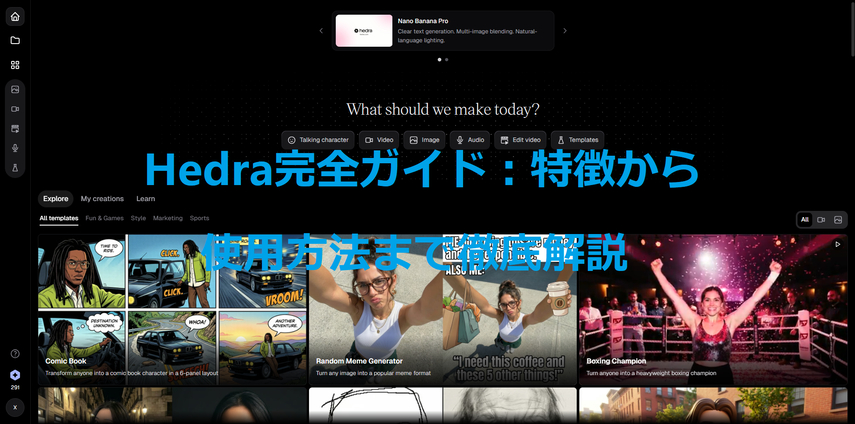
パート1:Hedraとは?
Hedraは、アメリカ・カリフォルニア州を拠点とするスタートアップ「Hedra Labs」が開発したAI動画生成プラットフォームです。
2023年にレビューされから、簡単なテキストと画像からキャラクター動画を生成できるという機能で、幅広いユーザーを獲得しています。
さらに、最新のCharacter-3というモデルの実装によって、画像・テキスト・音声入力を統合して高品質なビデオコンテンツを生成できるようになりました。
高精細・自然な動き/多言語の話し方を対応したおかけて、日本語のプロンプトと音声も対応可能になり、動画生成AIとして日本のユーザーに愛用されています。
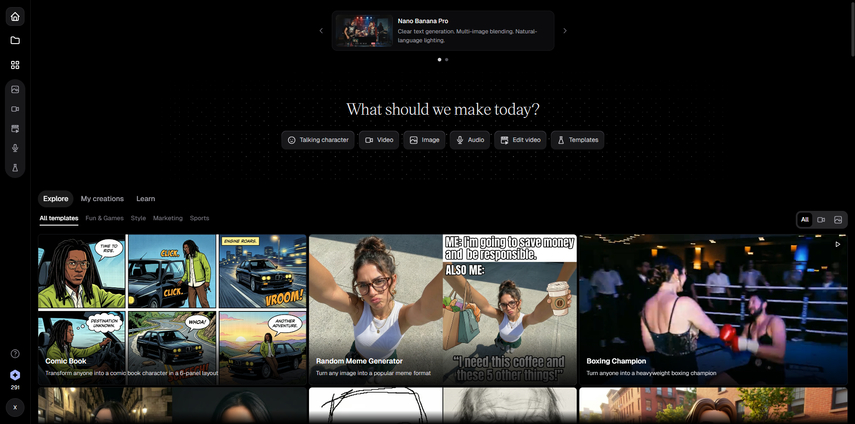
パート2:Hedraの機能/特徴
キャラクター動画生成
Hedraは画像やテキストから動く動画を簡単に生成できます。jpeg、png、webpなど幅広い画像を対応し、60秒までの短い動画を生成可能です。
文字入力したテキストを喋らせたり歌わせたりする高精細かつ自然な動きを実現し、SNSのクリエイターに人気しています。
カスタマイズ可能な音声
Hedraの最新のCharacter-3によって、AI動画の中の音声をテキストで生成し、さらに声のトーンや言語、話し方を選択できます。
一部のプランを課金した場合、音声クローン/ボイスカスタマイズなどアナウンサー向けの機能まで解放されます。
リアルなアニメーション
動画の音声を自然に表現できるため、Hedraのモデルはキャラクター口の動きと表情に対して特化され、リアルな人物の顔を再現できます。
一方、最新のモデルにより、キャラクターの体の動きやジェスチャー(肩や頭の動きなど)も含めたダイナミックな動作が可能になりました。
スタイルとキャラクターのカスタマイズ
Hedraはプロンプトに詳しくないユーザーでも利用できるため、定期的に多彩の動画スタイルとキャラスタイルをアップロードしています。
テンプレートをクリックだけで、好きな動画を簡単に生成できます。
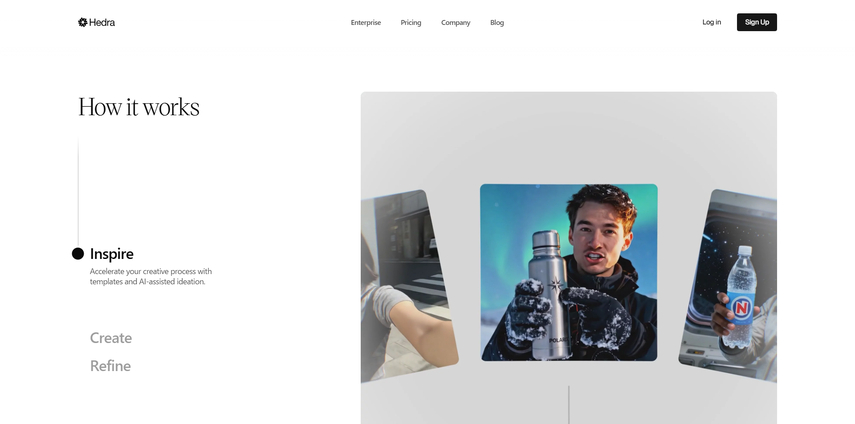
パート3:Hedraの価格/商用可否
Hedraは、「Free(無料)」、「Basci(標準)」、「Creator(クリエイター)と「Professinal(プロ)」という4つのプランがあります。
必要を応じて、適切なプランを選ぶことができます。
Hedraの無料プランは、最初300クレジットを提供しているため、色んな機能を試して有料プランの導入を検討できるというのはメリットです。
商用について、無料プランで作成した動画はお透かしを付いているので、商用不可になって、有料プランであれば商用は可能です。
| プラン名 | 料金 | クレジット | 生成速度・品質 |
|---|---|---|---|
| Free (無料) | $0 | 300 | ゆっくり・基本機能 |
| Basic(標準) | $10/月 | 1,500 | 高速・プレミアム音声対応 |
| Creator(クリエイター) | $30/月 | 5,400 | より高い生成量・質 |
| Professional(プロ) | $75/月 | 14,400 | 大量生成・長尺対応 |
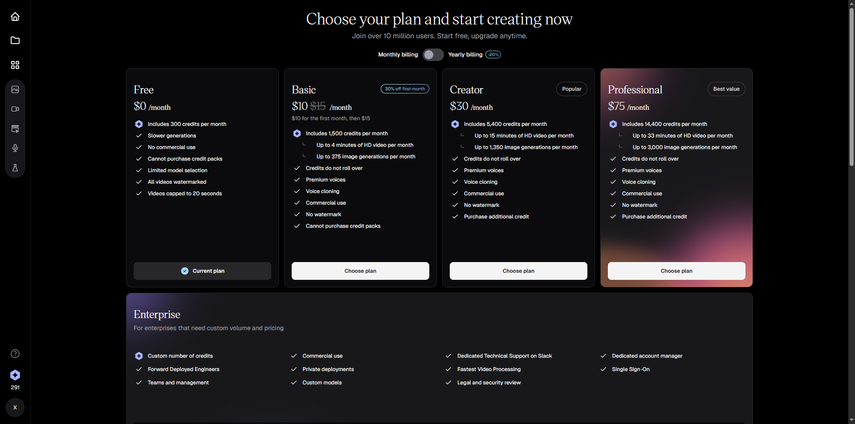
パート4:Hedraで動画を生成する方法
Hedraの使用は、プロンプトを文章として入力し、AIモデルにすべての作業を任せるのと同じくらい簡単です。手順は以下の通りです。
- ステップ1:Headr AIのホームページにアクセスし、右上にあるログインアイコンでログインできます。(初回ログインは300クレジットを給与される)
- ステップ2:ログインしたら、Hedraのメイン画面が表示されます。ここで、「Talking character」、「Video」、「Image」、「Audio」、「Edit Audio」と「Templates」という6つのモードがあります。
今回は「Video」という動画生成機能を選びます。 - ステップ3:動画生成のメニューは、「AIモデル選択」、「写真アップロード」と「プロンプトと設定」という三つの機能があります。
ここで、生成モデルの選択、動画の開始シーンと終わりシーン、欲しい動きを設定できます。 - ステップ4:右側のペインで [動画の生成] をクリックし、入力した内容を使用してHedraがAI動画を生成するまで待ちます。完了したら、「ダウンロード」または「共有」をクリックして動画をダウンロードするか、共有およびオンライン公開用のリンクを生成します。
- 以下はHedraで生成した動画です。
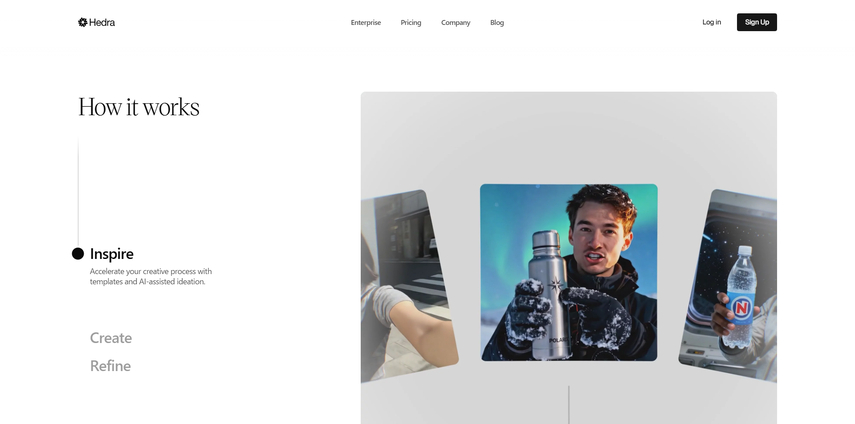
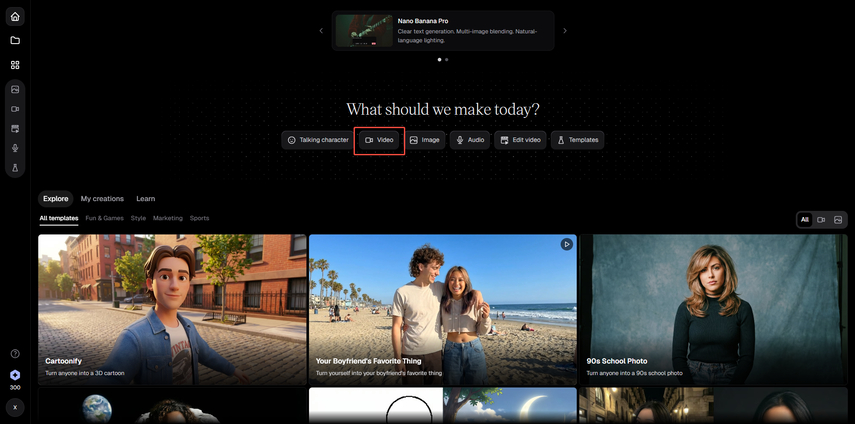
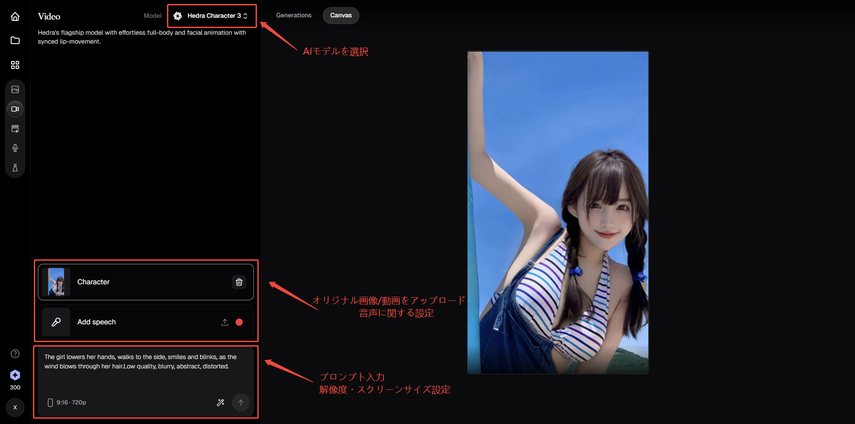
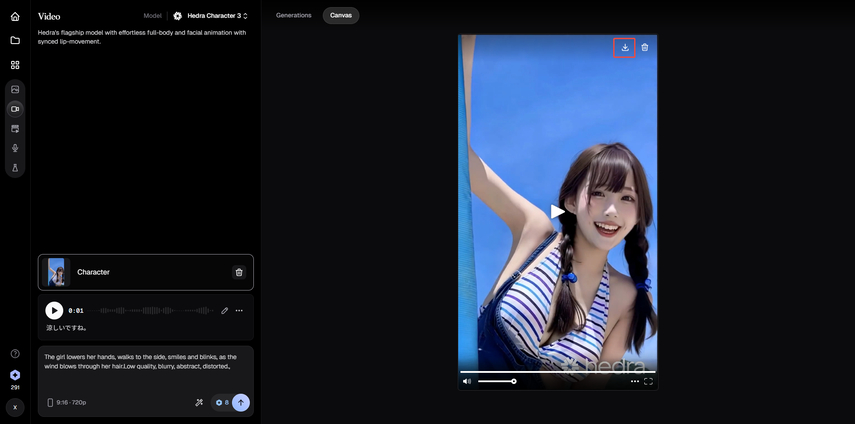

パート3:Hedraよりさらなるリアルかつ長尺の動画を生成できる方法
Hedraは効率的なツールですが、プランによって制限できる動画の長さが制限され、さらに最大解像度も1080Pまです。
より高画質かつ長尺の動画を生成したくて、どうすればいいでしょうか。ここはHitPaw VikPeaはおすすめです、
HitPaw VikPeaは最新のAIを搭載して、7種類の最新AIが写真をよりリアルな動画に変換し、その場で生成した動画を高画質化できます。
一方、HitPaw VikPeaは動画高画質化AIモデルを搭載し、動画のノイズや手ぶれなどの問題を修復し、動画を8Kまでアップスケールできます。

HitPaw VikPea - 動画を生成かつ高画質化AIツール
セキュリティ検証済み。254,145人がダウンロードしています。
- 最新のAI動画生成機能: 高度なAIと機械学習により、より優れた動画を生成
- AI動画ノイズ除去: 数時間分の映像やオーディオファイルからのノイズを数分で除去
- AI高画質化: 古い映像や低解像度動画をクリアに復元
- ワンクリック補正: 明るさ、色味、鮮明さを自動調整
- 多様なフォーマット対応:MP4、MOV、AVIなど、主要フォーマットに対応
- 使いやすさ: HitPaw VikPeaは、インポートしたあらゆるビデオから自動的にノイズを除去します。誰でも使えます
- ステップ1:ホームページからHitPaw VikPeaをダウンロードし、インストールします。
- ステップ2:HitPaw VikPeaを開き、右上の「AI動画生成」をクリックします。
- ステップ3:ここでオリジナル画像をアップロードして、プロンプトとエクスポートの解像度・長さを選べます。
一方、この画面で7つのAIモデルを選ぶことが可能、自分の需要を応じて選びましょう。 - ステップ4:もし動画のスタイルを変更したい場合(ジブリ風/アニメ風など)、左下のテンプレートから選ぶことができます。
- ステップ5:動画の設定を完成したら、「動画を生成」をクリックします。完成までお待ちします。
- ステップ6:動画が完成したら、右上のメニューにプレビューされています。その画面で、動画をダウンロードと高画質化にできます。
- ステップ6:高画質化が必要の場合、下の再生バーの「動画高画質化」をクリックすれば、高画質化画面に飛べます。
その画面で適切な高画質化モデルを選んで、高画質化をしてみましょう。 - 以下は写真から生成した動画です。
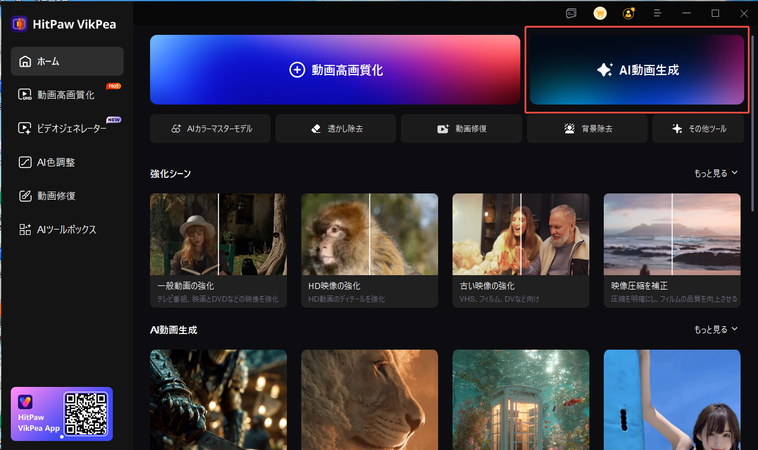
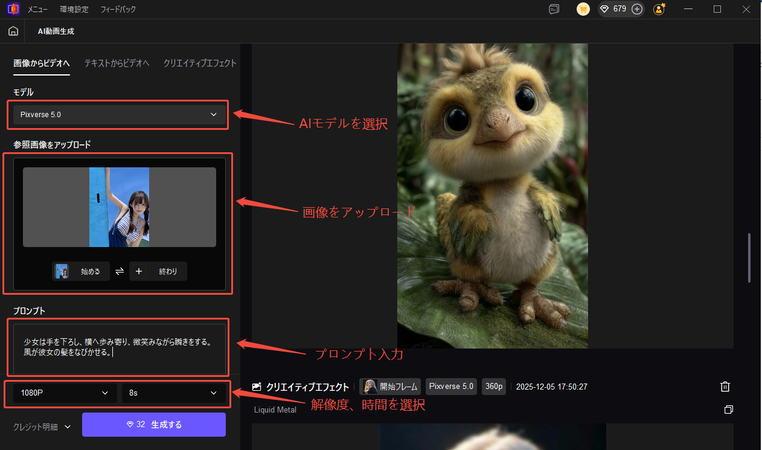
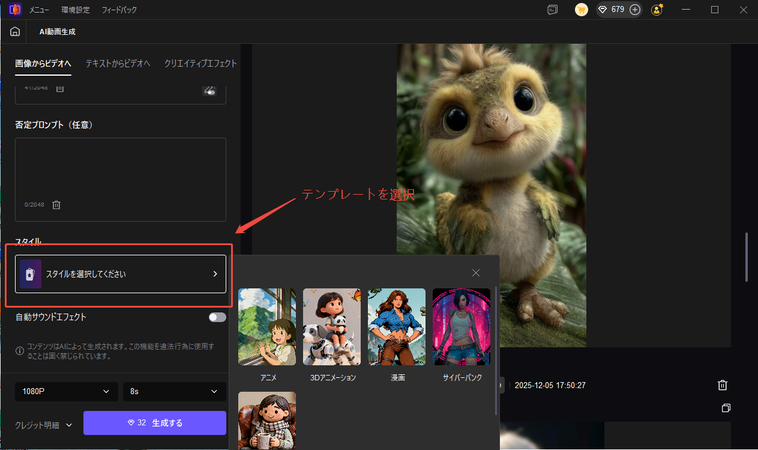
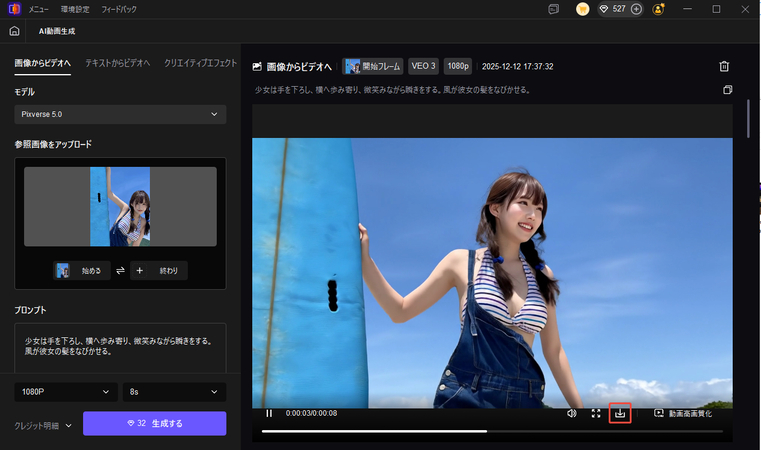
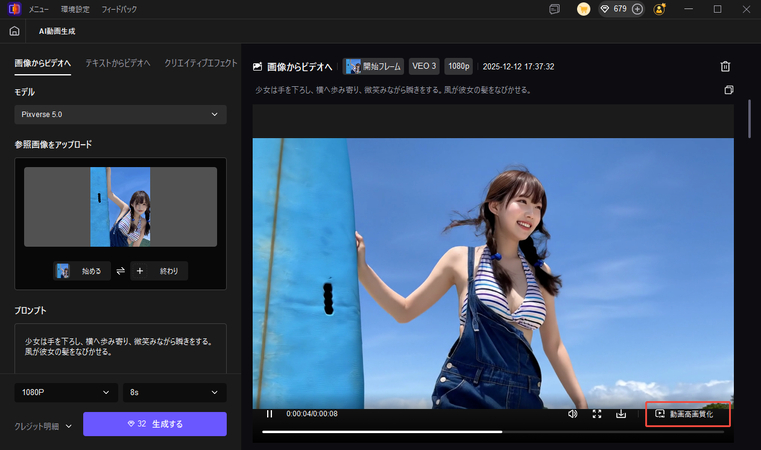
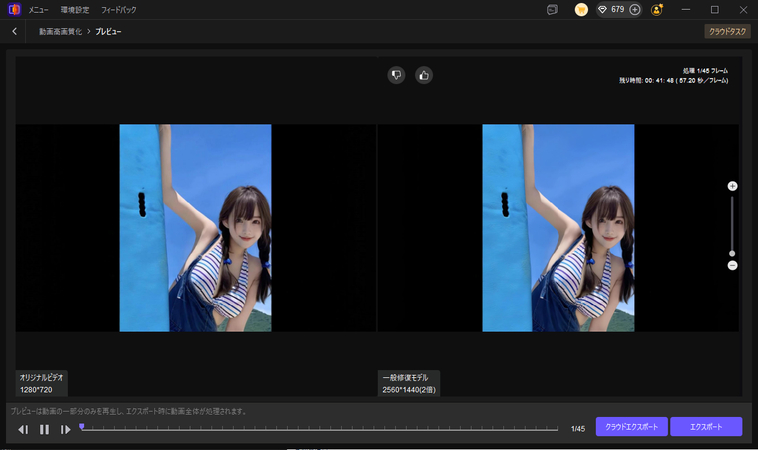

パート4. 写真からビデオを作成するツールの質問
質問1. Hedraは無料でどこまで使えますか?
回答1. HedraにはFree(無料)プランが用意されており、毎月一定量のクレジット内で動画生成を体験できます。ただし、商用利用は不可で、生成した動画にはウォーターマークが入ります。まず機能やクオリティを確認したい方に適したプランです。
質問2. Hedraではどのような動画を作れますか?
回答2. Hedraでは、1枚の画像+テキストまたは音声をもとに、キャラクターが自然に話す・歌う・表情を変える動画を生成できます。アニメ風・リアル風のキャラクター動画、ナレーション付き解説動画、SNS向けショート動画など、幅広い用途に対応しています。
まとめ
この記事ではHedraをレビューし、ポータルの機能と効率的な使用方法をご紹介しました。
Webアプリは直感的なインターフェイスを実装していますが、競合他社が提供するいくつかの機能が欠けていることもあります。ただし、インターネットベースのAIプログラムが持つツールとは無関係に、HitPaw VikPeaのようなPCアプリケーションがご提供できる柔軟性、処理速度、およびデータセキュリティに勝るものはありません。それでもなお、Hedraは注目すべきツールだと言えるでしょう。無料で使えるので、動画作成の汎用性を高めるためにも、HitPaw VikPeaとHedraを両方使ってみるといいだろう。









 HitPaw Watermark Remover
HitPaw Watermark Remover  HitPaw Video Enhancer
HitPaw Video Enhancer
この記事をシェアする:
「評価」をお選びください:
松井祐介
編集長
フリーランスとして5年以上働いています。新しいことや最新の知識を見つけたときは、いつも感動します。人生は無限だと思いますが、私はその無限を知りません。
すべての記事を表示コメントを書く
製品また記事に関するコメントを書きましょう。